Cum conectezi un iPhone la televizor - Ghid complet
Introducere
Dacă dorești să vizualizezi conținutul de pe iPhone pe un ecran mai mare, conectarea la televizor este soluția perfectă. Există mai multe metode pentru a realiza această conectare, de la cabluri până la soluții wireless. În acest ghid, vom explora cele mai populare metode de a conecta un iPhone la televizor.
1. Conectare prin cablu HDMI (Lightning / USB-C to HDMI)
Pentru cei care preferă o conexiune stabilă și de calitate, adaptorul Lightning to HDMI este o excelentă alegere:
- Cumpără un adaptor oficial Apple Lightning / USB-C to Digital AV Adapter
- Conectează adaptorul în portul Lightning / USB-C al iPhone-ului
- Conectează un cablu HDMI între adaptor și televizor
- Selectează sursa corespunzătoare pe televizor (HDMI1, HDMI2 etc.)
- Ecranul iPhone-ului ar trebui să apară acum pe televizor
Avantaje: Calitate video excelentă, fără întârzieri, nu necesită conexiune wireless.
2. Conectare wireless prin AirPlay (pentru televizoare Smart TV sau Apple TV)
Dacă ai un televizor Smart TV cu suport AirPlay sau un Apple TV, poți realiza o conexiune wireless:
- Asigură-te că iPhone-ul și televizorul sunt conectate la aceeași rețea Wi-Fi
- Deschide Centrul de control pe iPhone (glisează în jos din colțul dreapta-sus)
- Apasă pe butonul "Ecranul oglindă" (Screen Mirroring)
- Selectează dispozitivul TV sau Apple TV din listă
- Introdu codul de verificare dacă este cerut
- Conținutul de pe iPhone va apărea acum pe televizor
Avantaje: Conexiune fără fir, posibilitatea de a folosi telefonul în timp ce faci cast.
3. Conectare prin adaptor Lightning / USB-C to VGA (pentru proiectoare sau televizoare vechi)
Pentru televizoare fără port HDMI:
- Cumpără un adaptor Lightning / USB-C to VGA
- Conectează adaptorul la iPhone
- Folosește un cablu VGA pentru a conecta la televizor
- Pentru sunet, conectează un cablu audio separat (adaptorul are port pentru jack 3.5mm)
4. Conectare prin Chromecast sau dispozitive similare
Dacă ai un Chromecast sau un dispozitiv similar conectat la TV:
- Descarcă aplicația Google Home pe iPhone
- Conectează-te la aceeași rețea Wi-Fi ca și Chromecast-ul
- Deschide o aplicație care suportă Chromecast (YouTube, Netflix etc.)
- Apasă pe pictograma de cast și selectează dispozitivul
- Conținutul va începe să se difuzeze pe televizor
Probleme comune și soluții
- Imaginea nu apare: Verifică dacă ai selectat sursa corectă pe TV
- Întârziere la cast: Asigură-te că rețeaua Wi-Fi este stabilă
- Calitate slabă: Folosește un cablu pentru o conexiune mai bună
- Nu detectează Apple TV: Repornește ambele dispozitive
FAQ - Întrebări frecvente despre conectarea iPhone la TV
Ce adaptor oficial Apple recomandați pentru conectarea iPhone la TV?
Apple oferă două variante principale: Lightning / USB-C to Digital AV Adapter (HDMI) și Lightning / USB-C to VGA Adapter. Pentru cea mai bună calitate, recomandăm adaptorul HDMI.
Pot să conectez iPhone la un televizor vechi fără HDMI?
Da, poți folosi adaptorul Lightning to VGA combinat cu un cablu VGA pentru televizoarele mai vechi. Va trebui să folosești un cablu audio separat pentru sunet.
De ce nu apare butonul de ecran oglindă pe iPhone?
Dacă butonul de ecran oglindă nu apare, asigură-te că: 1) iPhone-ul și televizorul sunt pe aceeași rețea Wi-Fi, 2) Televizorul suportă AirPlay 2, 3) Funcția AirPlay este activată pe televizor.
Există diferențe de calitate între conectarea prin cablu și wireless?
Da, conectarea prin cablu HDMI oferă cea mai bună calitate video și fără întârzieri. AirPlay poate avea o ușoară compresie a imaginii și întârziere, în funcție de viteza rețelei Wi-Fi.
Pot să folosesc iPhone-ul în timp ce fac cast la televizor?
Da, atunci când folosești AirPlay sau Chromecast, poți continua să folosești iPhone-ul pentru alte activități. Cu conectarea prin cablu, ecranul iPhone-ului se va oglindi pe TV.
Concluzie
Conectarea iPhone-ului la televizor este un proces simplu care poate fi realizat prin mai multe metode, în funcție de echipamentul disponibil. Fie că alegi o conexiune prin cablu pentru calitate maximă, fie preferi comoditatea unei soluții wireless precum AirPlay, acum poți disfruta de conținutul de pe telefon pe ecranul mare al televizorului.